使用U盘安装系统教程(通过U盘进行系统安装,轻松享受高效操作体验)
![]() 游客
2025-08-17 12:48
159
游客
2025-08-17 12:48
159
在电脑系统出现问题或更换硬盘时,重新安装操作系统是一个常见的需求。而使用U盘安装系统相比传统的光盘安装方式更加方便快捷。本文将为您详细介绍如何使用U盘进行系统安装,让您轻松享受高效的操作体验。

一:准备工作
内容1:在开始操作之前,您需要准备一枚容量足够大的U盘(建议至少16GB),并确保其没有重要数据。同时,您需要下载所需的操作系统镜像文件,并确保其完整无误。
二:格式化U盘
内容2:将U盘插入电脑,并打开磁盘管理工具。在磁盘管理中找到对应的U盘,右键点击并选择“格式化”选项。根据提示进行格式化操作,并选择适当的文件系统(通常为FAT32)。

三:创建启动盘
内容3:下载并安装一个可靠的U盘启动盘制作工具,如Rufus、Win32DiskImager等。打开工具后,选择U盘所在的驱动器,并导入之前下载好的操作系统镜像文件。点击“开始”或类似的选项开始创建启动盘。
四:设置启动顺序
内容4:重启电脑并进入BIOS设置界面(通常按下Del、F2或F12键)。在启动选项中找到“BootOrder”(或类似选项),将U盘设为第一启动设备。保存并退出BIOS设置。
五:开始安装
内容5:重新启动电脑,此时系统会自动从U盘启动。根据安装界面的提示,选择适当的语言、时区等设置,并接受许可协议。然后选择“自定义安装”选项,以便进行更详细的安装设置。
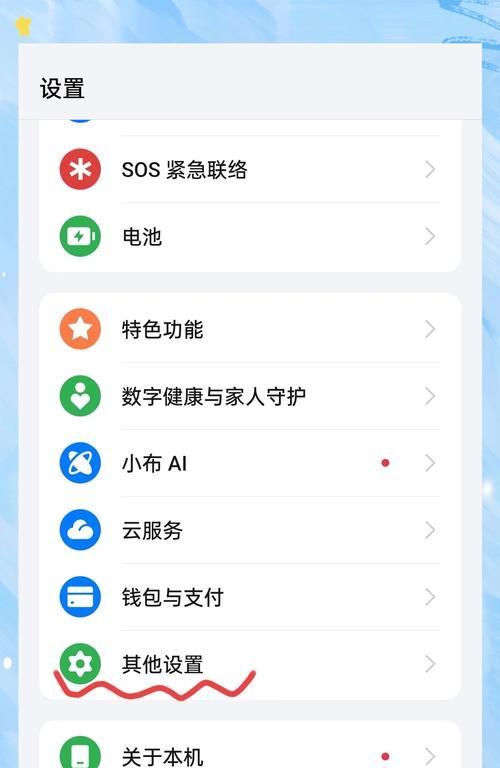
六:分区设置
内容6:在自定义安装选项中,您可以对硬盘进行分区设置。根据需要,可以选择创建新的分区、调整分区大小等。确保将系统安装到您希望的分区上,并点击“下一步”继续安装过程。
七:等待安装
内容7:安装过程需要一些时间,请耐心等待。系统会自动进行文件的复制、配置和安装。在此过程中,请勿关闭电脑或拔出U盘,以免导致安装失败。
八:设置用户名和密码
内容8:安装完成后,系统会要求您设置用户名和密码。根据提示输入您想要使用的用户名和密码,并选择是否设置密码提示。
九:安装驱动程序
内容9:安装完成后,系统可能需要安装相应的硬件驱动程序。您可以从电脑或硬件制造商的官方网站上下载并安装最新的驱动程序,以确保电脑正常运行。
十:更新系统和软件
内容10:安装完成后,建议立即更新操作系统和常用软件。打开系统设置或相关软件,进行系统更新和软件更新。这样可以获取到最新的功能和补丁,以提升系统性能和安全性。
十一:配置个性化设置
内容11:根据个人喜好,您可以配置桌面背景、系统主题、屏幕分辨率等个性化设置。打开控制面板或系统设置,根据需要进行相应的调整。
十二:安装常用软件
内容12:在系统安装完成后,您还可以安装一些常用软件,如浏览器、办公套件、媒体播放器等。您可以从官方网站或应用商店中下载并安装您需要的软件。
十三:备份重要数据
内容13:在开始使用新系统之前,建议先备份重要的文件和数据。您可以将它们复制到外部存储设备或云存储服务中,以防止意外数据丢失。
十四:优化系统设置
内容14:根据个人需求和电脑配置,您可以进一步优化系统设置,以提升系统性能。例如,关闭不必要的启动项、清理临时文件、优化电源选项等。
十五:享受高效操作体验
内容15:通过使用U盘安装系统,您可以快速、方便地获得一台全新的操作系统。享受高效操作体验,让电脑焕发新生!
使用U盘安装系统是一种简便快捷的方式,相比传统光盘安装更加方便且节省时间。只需准备好U盘、操作系统镜像文件,并按照本文的步骤进行操作,即可轻松完成系统安装。通过这种方式,您可以快速享受高效的操作体验,并根据个人需求进行个性化设置和优化。不论是故障恢复还是系统更换,U盘安装系统都是一个值得掌握的技巧。
转载请注明来自科技前沿网,本文标题:《使用U盘安装系统教程(通过U盘进行系统安装,轻松享受高效操作体验)》
标签:盘安装系统
- 最近发表
-
- 解决电脑连接手机时的MTP错误(快速修复MTP错误,顺畅连接电脑与手机)
- 解决电脑卸载程序错误的有效方法(发现问题)
- 探索电脑错误代码OxOOOOOOf的原因及解决方法(解析OxOOOOOOf错误代码的关键信息和常见解决方案)
- 电脑安装亚马逊时出现错误的解决方法(如何排除电脑安装亚马逊时遇到的错误问题)
- GT72安装系统教程(详细步骤解析,让你轻松完成GT72的系统安装)
- 电脑复制显示数据错误的原因和解决方法(揭开电脑复制显示数据错误的神秘面纱)
- 华硕天选BIOS设置教程(详解华硕天选BIOS的各项设置及调整方法)
- Oppo手机录屏教程(以Oppo手机设置录屏的简易教程)
- 电脑开机显示启动磁盘错误(解决方法及常见故障排查)
- 解决电脑横机通讯错误的方法(有效应对电脑横机通讯错误的技巧和建议)
- 标签列表

